win7 32位英文版系统转换回中文版
- 分类:教程 回答于: 2016年11月08日 00:00:00
最近有位热心网友问小编,他不小心安装了win7 32位英文版系统,英语水平不高,导致没有办法使用win7 32位的英文版系统。问我有没有win7 32位英文版系统转换回中文版方法?其实小编早就把win7 32位的英文版系统转换回中文版方法给网友们准备好了。
1、点击【开始】(就是左下角那个有 Windows 徽标的圆形东东),出现开始菜单,点击右侧倒数第4个【Control Panel】,在中文里,这就是“控制面板”。

win7 32位英文版系统转换回中文版图一
2、进入“Control Panel”(即中文里的“控制面板”),看,满屏的英文,头疼不头疼。选择【Clock, Language, and Region】下面的【Chage display language】,前面有个地球和时钟标记,language = 语言,这个单词认识吧? Change display language = 改变显示语言。
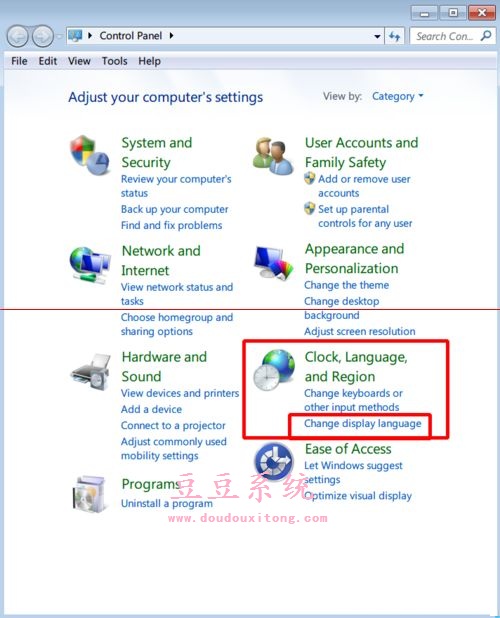
win7 32位英文版系统转换回中文版图二
3、上一步,点击了【Change display language】,出现了如下的【Region and Language】,且选项卡为【Keyboards and Languages】(中文意思为“键盘和语言”)。看,又是满屏的英文。大致翻译下:Install or unistall languages that Windows can use to display text and where supported recognize speech and handwriting. (安装或卸载 Windows 可用于显示文本和识别语音和手写(在支持地区)的语言)。
Install/unistall languages...(安装/卸载语言)。
Choose a display language(选择显示语言): 点击下拉菜单,我这里已经事先安装好了几门语言,“中文(简体)”也在其中,选中它,点击确定,就是“OK”啦。
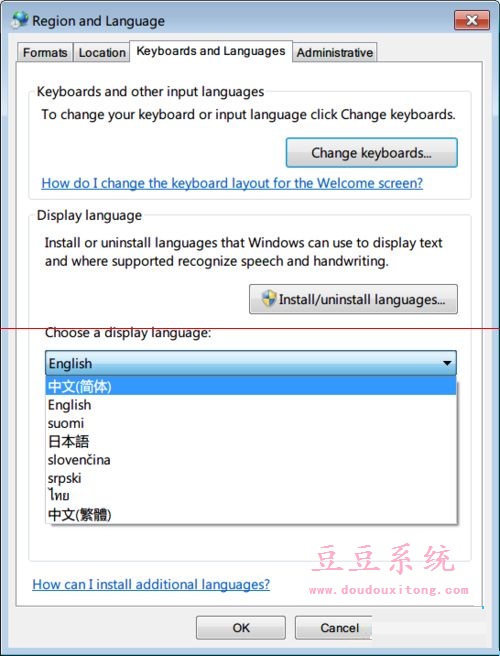
win7 32位英文版系统转换回中文版图三
4、上一步点击 OK后,会蹦出来一个对话框。
Change Display Language(更改显示语言)。
You must log off for display language changes to take effect(您必须注销才能使显示语言更改生效)。
Make sure you save your work and close all open programs before you log off. (请确保在注销之前保存了所做的工作并关闭了所有打开的程序。)
点击 Log off now,就是“立即注销”。
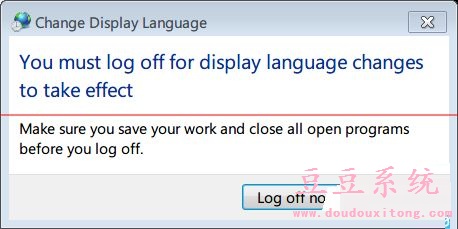
win7 32位英文版系统转换回中文版图四
5、注销成功后,再看看,界面都变成汉语啦。再看看在中文界面下,我们前面几步操作。按图索骥,照葫芦画瓢,我们可以把界面改成任何Windows支持的语言。不会安装系统的网友可以参考win7重装系统教程喔!
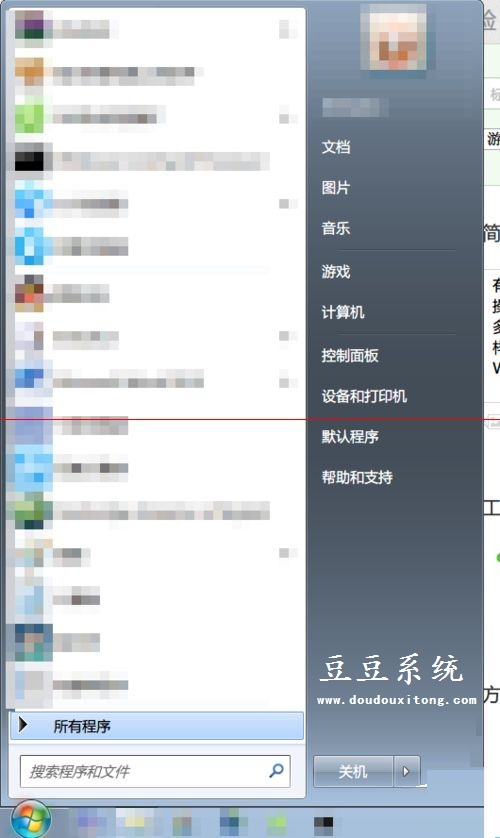
win7 32位英文版系统转换回中文版图五
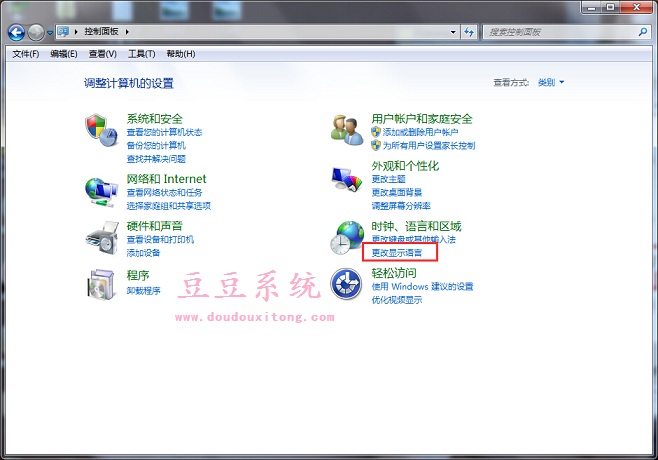
win7 32位英文版系统转换回中文版图六
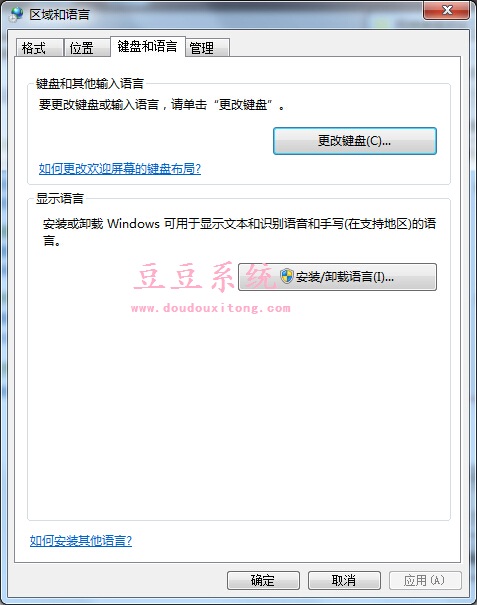
win7 32位英文版系统转换回中文版图七
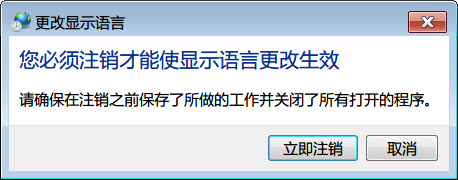
win7 32位英文版系统转换回中文版图八
综上所述的全部内容就是小编为网友们带来的win7 32位的英文版系统转换回中文版方法了,网友们只要不小心把安装了英文版系统的windows7系统,就用上面的教程来解决吧。小编给网友们提供的教程都是亲测非常有效的,喜欢小编的教程可以收藏起来,方便日后使用。
 有用
26
有用
26


 小白系统
小白系统


 1000
1000 1000
1000 1000
1000 1000
1000 1000
1000 1000
1000 1000
1000 1000
1000 1000
1000 1000
1000猜您喜欢
- 电脑死机不用怕,9个方法教你解决死机烦..2022/11/08
- 一键重装系统哪个最好2022/11/16
- 电脑上win11现在能安装嘛2021/07/16
- 避免安装的免费耍流氓的十款软件..2021/10/20
- 戴尔笔记本重装系统按f几2022/05/21
- 电脑外置显卡和内置显卡的区别..2022/07/28
相关推荐
- 一键重装系统笔记本电脑教程..2016/10/28
- 傻瓜式一键重装系统2016/09/19
- win7 32位旗舰版笔记本索尼2016/12/20
- win7 64光盘版的方法2016/12/20
- 重装系统黑屏了怎么办2022/08/11
- 电脑系统运行慢怎么办的原因..2023/01/17

















